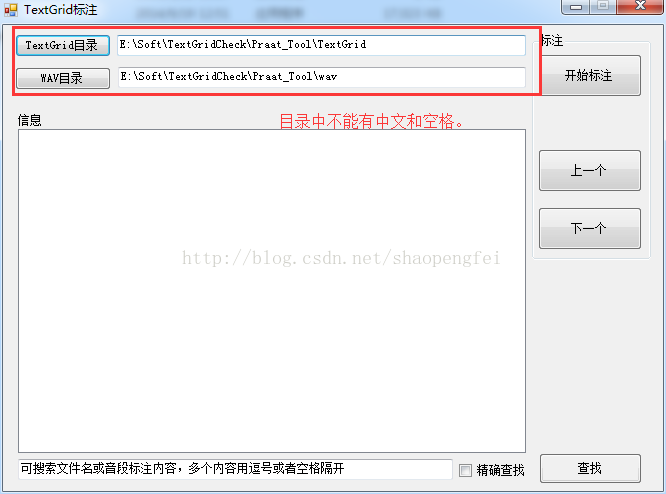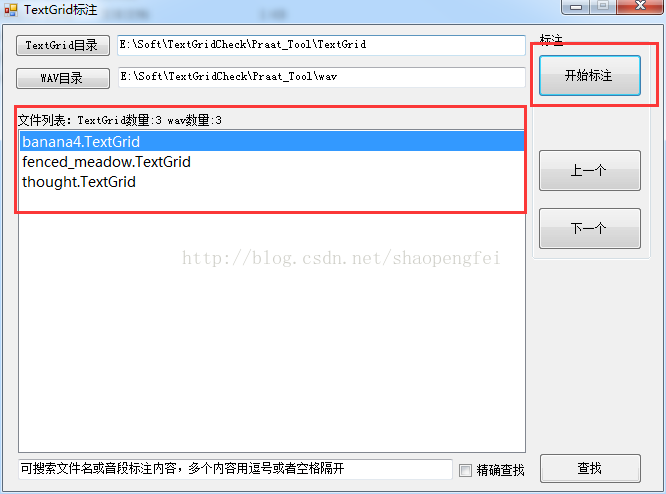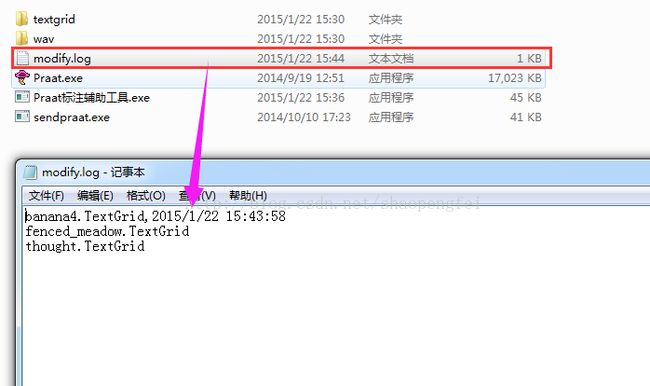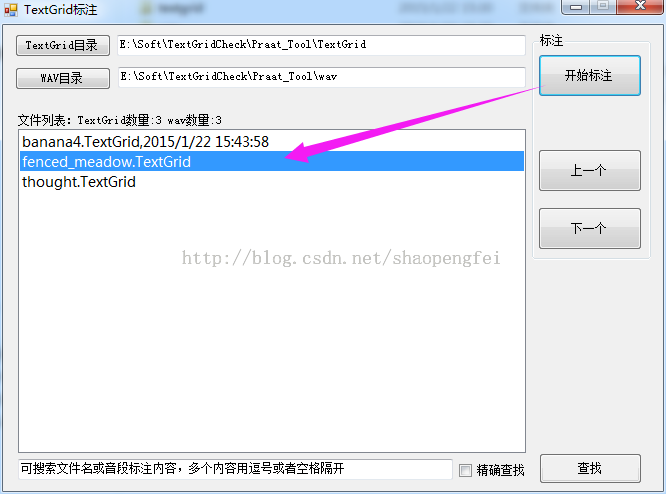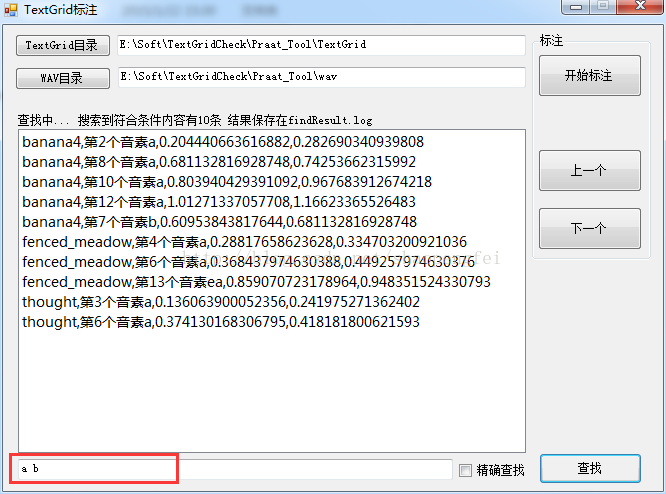辅助Praat进行标注的工具
继续D丝的工具编写之行,这次提供一个辅助Praat进行标注的工具,是用C#写的。使用这个工具,可以自动读取文件使用Praat标注,并且自动保存,不需要通过频繁打开,保存,Praat进行操作。
使用说明:
工具介绍:
- Praat.exe 这个是通用的标注工具
- sendpraat.exe 这个程序调用的一个接口程序
- Praat标注辅助工具.exe 本程序
数据说明:
所有数据来自http://ocw.mit.edu/index.htm
工具下载:
http://download.csdn.net/detail/shaopengfei/8386563
标注:
1.选择TextGrid目录以及Wav目录:默认是和工具同在一个目录下的TextGrid以及wav目录,两类文件可以放在同一目录下;目录中不能有中文和空格。
2.点击“开始标注”,文件的列表会显示在左下角的框内,同时显示TextGrid和Wav的文件数量;
3.双击文件列表框内的文件名,就可以开始标注了;
4.在标注的过程中,使用“上一个”和“下一个”在列表中自动跳转,跳转的同时会自动保存上一个打开标注的文件,同时这个文件以及其标注时间会保存在工具所在的目录下的modify.log里;
5.modify.log里保存了所有的文件列表,并且修改过的文件会产生一个时间标志。
6.再次打开这个软件,点击“开始标注“时,即会首先读取modify.log,定位到第一个没有标的文件上。
7.关闭这个软件,也会对刚刚打开的TextGrid进行保存。
查找:
该工具也可以查找第一层的相关信息,具体使用如下:
1.在下面的框内输入需要搜索的文本,可以是一个,也可以是多个,多个之间需要用空格或者逗号隔开;
2.可以选择“精确查找”,这样只搜索相等的内容,默认是搜索相似的内容。
3.结果显示在列表中,并且保存在findResult.log里。
4.双击这些结果也可以定位到这个内容所在的位置。